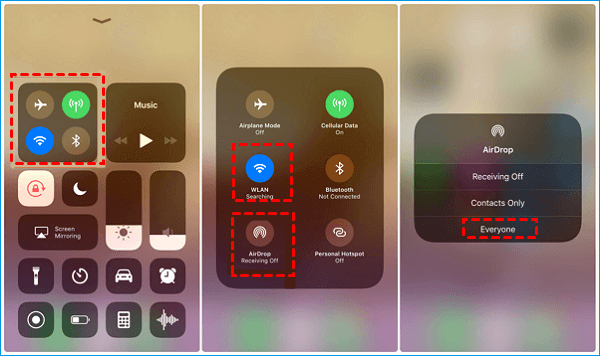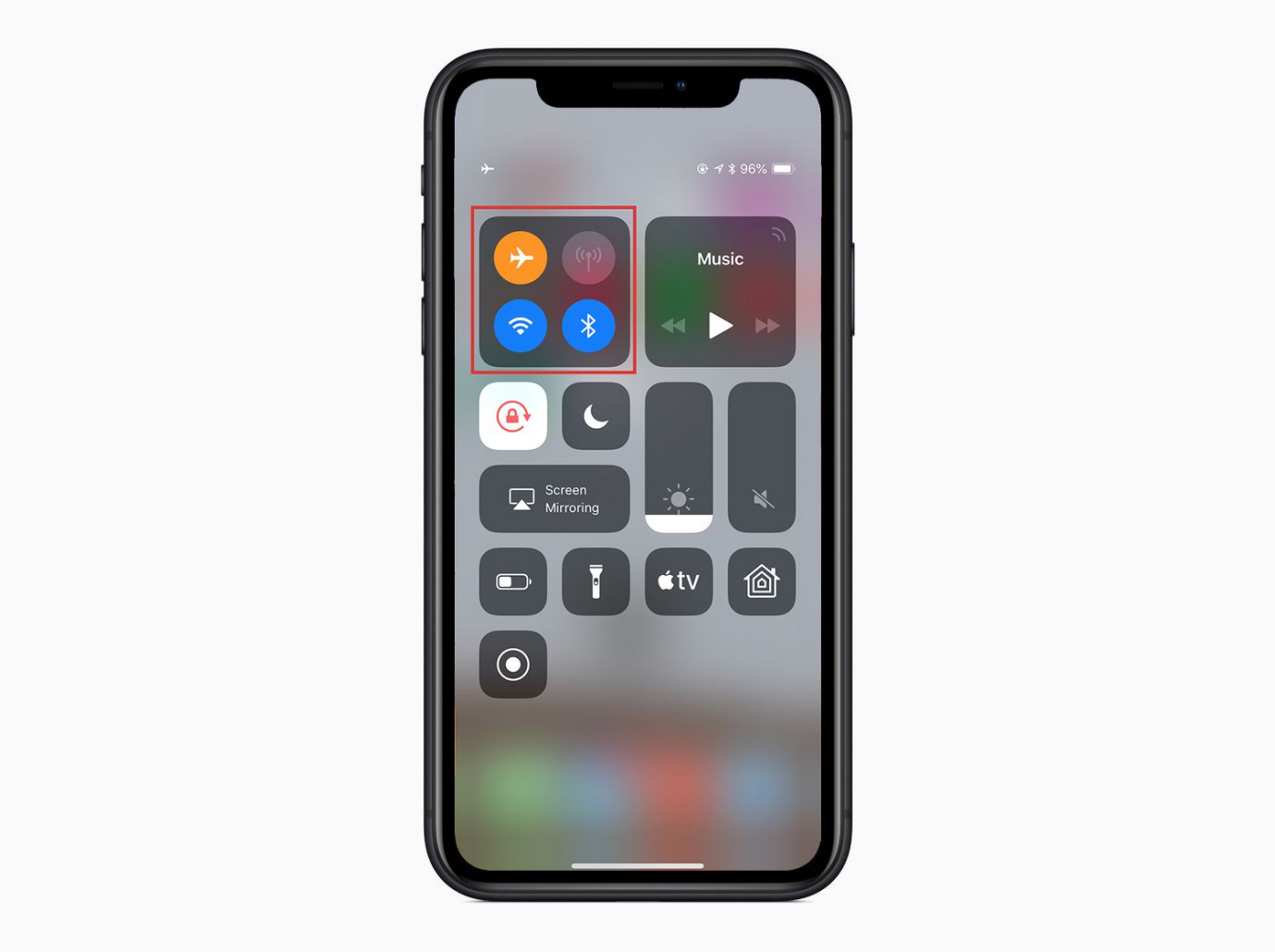Les 3 meilleures façons de réparer l'iPhone bloqué sur Connecter à iTunes
 Théodore Rodin
Théodore Rodin- Updated on 2024-02-23 to Fix iPhone
La vue de l'écran d'erreur "Connecter à iTunes" sur votre iPhone peut être frustrante et préoccupante. Cela apparaît lorsque votre iPhone rencontre un problème logiciel grave qui l'empêche de démarrer correctement. Pensez-vous que l'iPhone est bloqué sur l'écran "Connecter à iTunes" et ne peut pas être restauré?
Dans ce guide, nous examinerons les principales causes de l'erreur "Connecter à iTunes", ainsi que des conseils pratiques pour remettre votre iPhone en marche.
- Partie 1. Comment sortir de l'écran "Connecter à iTunes" sans ordinateur
- Partie 2. Comment réparer l'écran "Connecter à iTunes" sur iPhone - La manière la plus rapide et la plus facile
- Partie 3. Réparer l'iPhone bloqué sur l'écran "Connecter à iTunes" dans iTunes (Perte de données)
- Partie 4. Questions fréquemment posées sur l'iPhone bloqué sur l'écran "Connecter à iTunes"
Partie 1. Comment sortir de l'écran "Connecter à iTunes" sans ordinateur
Une façon de sortir de l'écran "Connecter à iTunes" est de redémarrer de force votre iPhone. Cela réinitialise l'appareil et peut résoudre tout problème logiciel à l'origine de l'erreur.
Si vous ne savez pas comment effectuer un redémarrage forcé, nous allons vous montrer comment. La méthode diffère selon que vous avez un iPhone avec une encoche ou un iPhone avec Touch ID. Voyons comment vous pouvez résoudre le problème de l'iPhone bloqué sur le logo iTunes et le câble USB :
Pour un iPhone avec une encoche (iPhone X et plus récents) :
1. Appuyez rapidement sur le bouton de volume haut.
2. Appuyez rapidement sur le bouton de volume bas.
3. Maintenez enfoncé le bouton latéral jusqu'à ce que le logo Apple apparaisse.
Pour un iPhone avec Touch ID (iPhone 8 et plus anciens) :
1. Maintenez enfoncé le bouton Veille/Réveil jusqu'à ce que le curseur d'extinction apparaisse.
2. Faites glisser le curseur pour éteindre votre iPhone.
3. Après l'extinction de l'iPhone, maintenez à nouveau enfoncé le bouton Veille/Réveil jusqu'à ce que le logo Apple apparaisse.

Cela devrait forcer le redémarrage de votre iPhone, ce qui résout souvent l'écran "Connecter à iTunes". Si l'erreur persiste, passez à d'autres étapes de dépannage.
Partie 2. Comment réparer l'écran "Connecter à iTunes" sur l'iPhone - La manière la plus rapide et la plus facile
Si le redémarrage forcé de votre iPhone ne résout pas l'erreur "Connecter à iTunes", la meilleure solution suivante est d'utiliser un logiciel de réparation iOS dédié comme UltFone iOS System Repair. Cet outil spécialisé peut résoudre tous types de problèmes système iOS sans effacer vos données.
UltFone iOS System Repair est conçu pour résoudre plus de 150 problèmes iOS, y compris le blocage sur l'écran "Connecter à iTunes". Il peut résoudre les plantages logiciels, les freezes, les boucles de démarrage et d'autres problèmes tenaces de l'iPhone qui provoquent l'apparition de cette erreur.
Quelques avantages clés d'UltFone iOS System Repair :
- Répare l'iPhone bloqué sur l'écran "Connecter à iTunes" en quelques clics ; aucune connaissance technique n'est nécessaire
- Résout l'erreur "Connecter à iTunes" sans supprimer aucune donnée
- Rétrograde iOS sans iTunes pour résoudre les incompatibilités logicielles
- Sort du mode de récupération sans restaurer ni effacer l'appareil
- Compatible avec tous les modèles d'iPhone et les versions d'iOS, y compris la dernière iOS 17
Avec ses algorithmes de réparation avancés, UltFone iOS System Repair peut rapidement remettre votre iPhone en état de fonctionnement normal afin que vous puissiez y accéder à nouveau. C'est la manière la plus rapide et la plus simple de résoudre le problème de l'écran d'erreur "Connecter à iTunes".
Pour utiliser UltFone afin de résoudre le problème irritant d'iTunes bloqué sur la préparation de la restauration de l'iPhone, suivez ces étapes :
- Étape 1Téléchargez UltFone iOS System Repair sur votre ordinateur Windows ou Mac. Une fois installé, connectez votre iPhone affichant l'erreur "Connecter à iTunes" à votre ordinateur à l'aide d'un câble USB.

- Étape 2Ouvrez UltFone iOS System Repair. Accédez au module de réparation du système et cliquez sur "Réparation standard" pour démarrer le processus de réparation du problème de votre iPhone.

- Étape 3 UltFone détectera automatiquement le modèle de votre iPhone et téléchargera le fichier firmware correct nécessaire pour réparer votre appareil. Cliquez sur "Télécharger" pour obtenir le firmware.

- Étape 4 Lorsque le firmware a fini de télécharger, cliquez sur "Démarrer la réparation standard". Cela lancera le processus de récupération du système d'UltFone spécifiquement pour le problème de "Connecter à iTunes".

- Étape 5 Soyez patient pendant que UltFone répare le système et le logiciel de votre iPhone. La réparation ne prend que quelques minutes. Ne déconnectez pas votre appareil pendant ce processus.

Partie 3. Résoudre l'iPhone bloqué sur l'écran "Connecter à iTunes" avec iTunes (Perte de données)
Comment restaurer mon iPhone lorsqu'il affiche "Connecter à iTunes"? La méthode la plus connue pour résoudre le problème persistant de blocage sur l'écran "Connecter à iTunes" consiste à restaurer votre iPhone à l'aide d'iTunes. Cela réinstallera une copie fraîche d'iOS, ce qui devrait surmonter tout problème logiciel causant le problème.
Cependant, la restauration via iTunes présente un inconvénient majeur - elle effacera toutes les données de votre iPhone dans le processus. Avant de restaurer, assurez-vous de sauvegarder votre iPhone sur iCloud ou iTunes pour ne pas perdre vos photos, messages, applications et autres informations importantes.
Voici les étapes pour restaurer votre iPhone à l'aide d'iTunes sur un ordinateur :
1. Installez la dernière version d'iTunes sur votre ordinateur Windows ou Mac. Ouvrez iTunes.
2. Connectez votre iPhone à votre ordinateur à l'aide du câble USB fourni avec votre appareil.
3. iTunes reconnaîtra que votre iPhone est en mode de récupération et vous donnera deux options : Restaurer ou Mettre à jour.
4. Cliquez sur "Restaurer" pour réinstaller un iOS frais sur votre iPhone. Cela effacera votre appareil et remplacera le logiciel système existant.

Le processus de restauration peut prendre un certain temps. Une fois terminé, vous devrez configurer votre iPhone à partir de zéro et synchroniser votre sauvegarde pour restaurer vos données. Bien que efficace, cette option efface tout, alors essayez d'autres étapes de dépannage d'abord avant de restaurer en dernier recours.
Partie 4. Questions fréquemment posées sur l'iPhone bloqué sur l'écran "Connecter à iTunes"
Q1. Pourquoi mon iPhone est-il bloqué sur un écran de branchement iTunes ?
Cela est causé par un crash logiciel grave ou un dysfonctionnement qui empêche votre iPhone de démarrer correctement. L'écran "Connecter à iTunes" apparaît lorsque l'appareil nécessite une restauration du système.
Q2. Comment connecter iTunes à l'iPhone ?
Voici comment connecter iTunes à l'iPhone :
1. Ouvrez iTunes sur votre ordinateur et connectez votre iPhone à l'aide du câble USB.
2. Une fenêtre contextuelle peut demander "Faire confiance à cet ordinateur ?" Appuyez sur "Faire confiance".
3. iTunes reconnaîtra votre iPhone connecté. Maintenant, votre iPhone est connecté à iTunes. Vous pouvez ensuite le synchroniser ou le restaurer.
Mot final
Le fait de trouver votre iPhone bloqué sur l'écran "Connecter à iTunes" peut être alarmant, mais ce problème peut souvent être résolu avec quelques étapes de dépannage. Avant de prendre des mesures drastiques, essayez d'abord de redémarrer votre iPhone de force pour réinitialiser le système et éliminer tout problème.
Si cela ne fonctionne pas, utilisez un outil de réparation dédié tel que UltFone iOS System Repair pour résoudre le problème sous-jacent d'iOS sans effacer votre appareil. Ce logiciel spécialisé peut réparer les problèmes système, y compris l'iPhone bloqué sur l'écran "Connecter à iTunes", les boucles de démarrage, les freezes et d'autres problèmes qui provoquent l'apparition de l'erreur.

 Théodore Rodin
Théodore Rodin